LibreOffice – Mail Merge : Membuat Label Nama untuk Undangan
- Bukalah LibreOffice Calc, buatlah daftar nama-nama yang ingin anda cantumkan di undangan. Jika selesai, simpanlah dokumen tersebut. Contoh dokumen :
- Bukalah LibreOffice Writer, pilih menu Berkas > Baru > Label (File>New>Labels). Isi angka pada kolom Format, sesuaikan dengan ukuran label yang kita gunakan. Contoh disini kita menggunakan Label Tom&Jerry No.103 :
- Lalu klik Simpan (Save) dan berikan nama sesuai keinginan, lalu Oke.
- Klik tombol Dokumen Baru (New Document), maka tampilannya seperti berikut :
- Buka menu Perkakas > Wahana Pandu Surat Massal (Tools > Mail Merge Wizard). Pilih langkah nomor 3 yaitu Sisipkan blok alamat (Insert address block), lalu klik Pilih Daftar Alamat (Select Address List).
- Klik tombol Tambah (Add), pilih dokumen yang telah kita buat di LibreOffice Calc pada tahap awal, lalu klik Oke dan keluar dari menu tersebut.
- Pilih menu Tampilan > Sumber Data. Pilih nama dokumen lembar kerja yang telah kita buat pada LibreOffice Calc di awal, lalu klik Tabel – Lembar1. Tampilannya sebagai berikut :
- Klik dan tahan (drag) pada kolom judul ke dalam tabel di bawahnya, sebagai berikut :
- Letakkan kursor di bawah <LOKASI> seperti gambar di atas. Lalu pilih menu Sisip > Ruas > Lainnya (Insert>Fields>Other). Pilih Basis Data > Rekaman selanjutnya (Database>Mail merge fields). Pilih nama file yang telah kita buat di langkah awal. Klik tombol Sisipkan (Insert), kemudian tutup.
- Salin dan tempel tulisan <NAMA><LOKASI> ke tabel-tabel yang kosong hingga terisi sepenuhnya seperti berikut :
- Untuk melihat hasilnya klik menu Perkakas > Wahana Pandu Surat Massal (Tools>Mail Merge Wizard).
- Pilih langkah nomor 8 yaitu Simpan, cetak atau kirim (Save, print or send). Pilih Simpan dokumen gabungan. Lalu pilih Simpan sebagai dokumen tunggal. Seperti berikut :
- Klik tombol Simpan Dokumen (Save Document), beri nama sesuai keinginanmu. Lalu klik Selesai (Finish) dan hasilnya sebagai berikut :
The following two tabs change content below.


Penggemar warna biru. Suka memasak. Mencintai produk dalam negeri, baik orang maupun barang 😀
Latest posts by n_dyt (see all)
- Diskon 20% pembelian Mug & Tumbler di Toko BlankOn - 8 Des 2014
- LibreOffice – Mail Merge : Membuat Label Nama untuk Undangan - 1 Okt 2014
- Panduan GIMP : Membuat Grafiti (Teks) pada Gambar - 25 Sep 2014

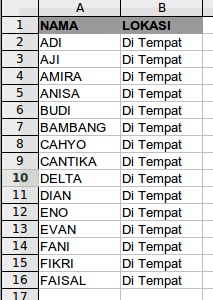
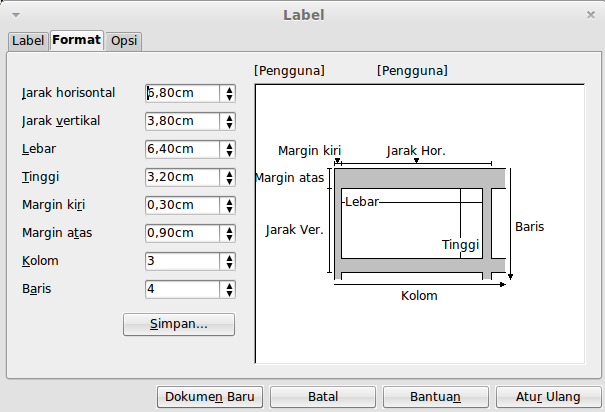
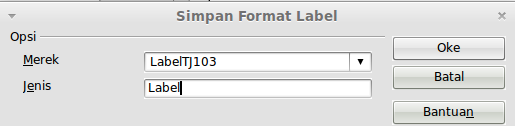
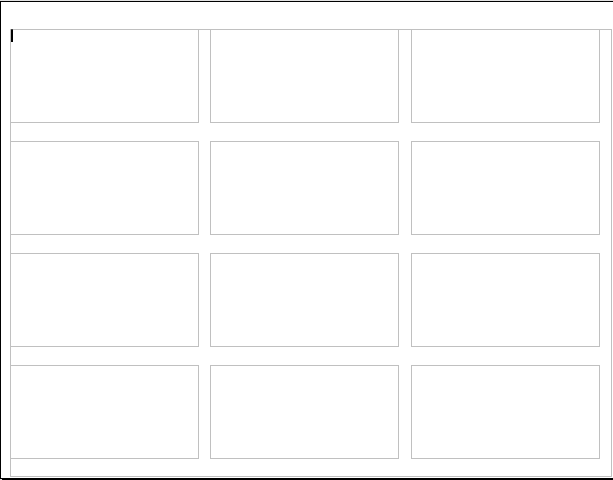
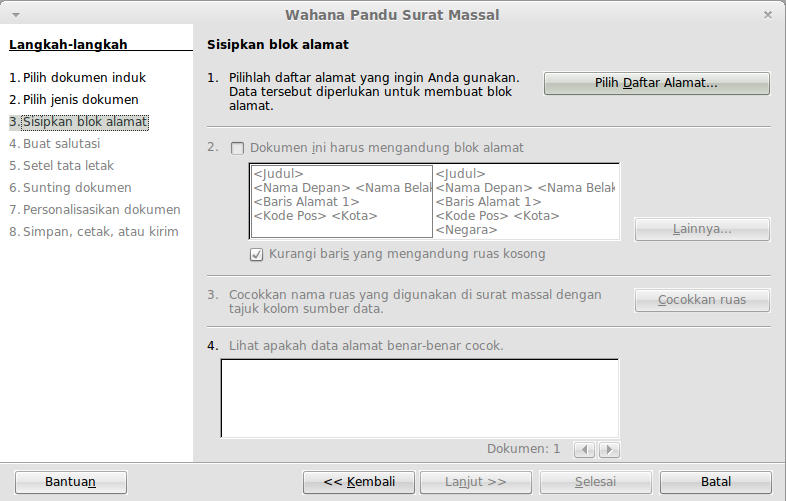
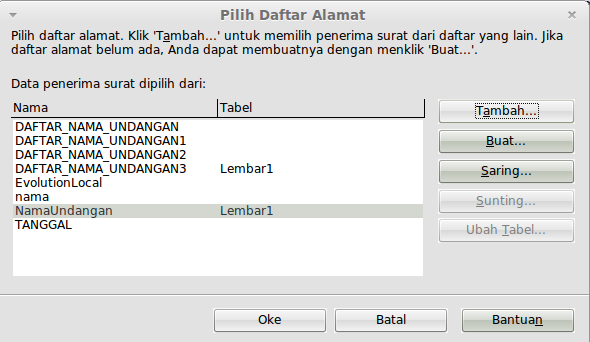
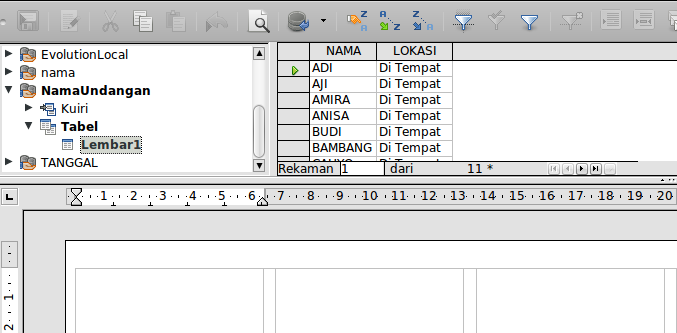
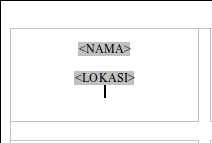
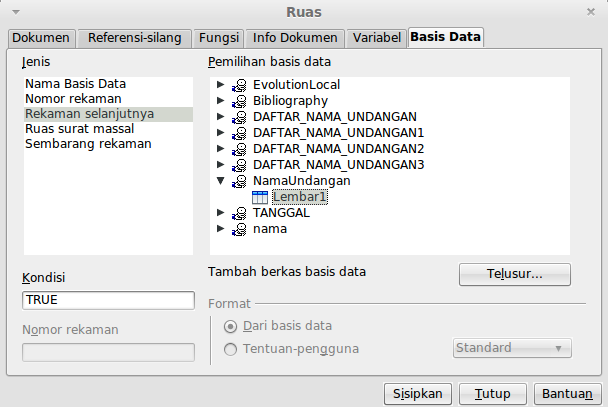
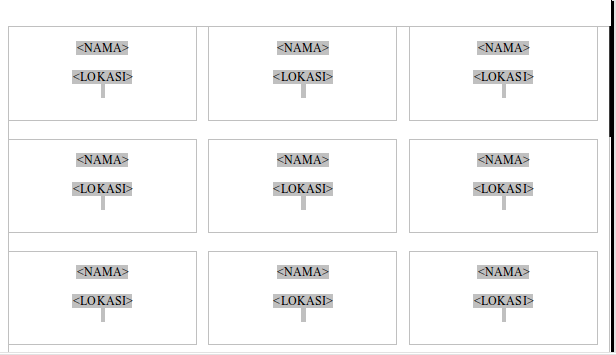
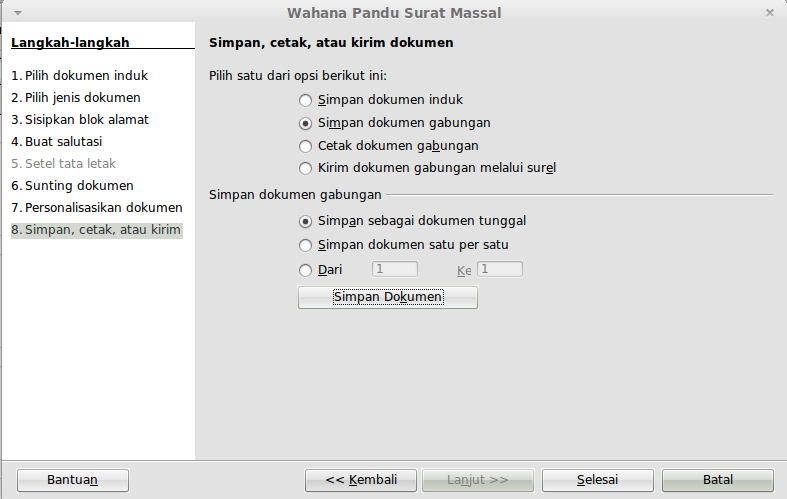

Wah tutornya sangat membantu sekali, semoga Ilmu yg membuat tutor ini semakin bertambah. Amiiiiiiiiiiiin!!
Terima kasih sangat membantu, karena Label 103 ini tidak ada templatenya di LibreOffice